Содержание
Пиксель — Аудитории. Справка
Пиксель — инструмент, который позволяет работать с аудиторией вашей медийной рекламы. Пиксель собирает Уникальный идентификатор мобильного приложения или браузера пользователя. Идентификатор становится активным, когда пользователь работает в приложении или браузере. При обновлении сегментов неактивные анонимные идентификаторы удаляются из них и добавляются новые (к примеру, если пользователь приобрел новое устройство или переустановил приложение) — так, чтобы в сегментах оставались только анонимные идентификаторы, которые были активны в последние 30 дней. «}}»> пользователей, которые видели ваши баннеры. Используйте эти данные для настройки условий показа в Яндекс Директе с помощью сегмента на основе пикселя. Например, вы можете показать объявления о специальных предложениях вашего магазина тем, кто в этом месяце просмотрел баннер на главной странице.
Пиксель можно встраивать в рекламные материалы, размещаемые не только в РСЯ, но и в других рекламных сетях.
В Яндекс Аудиториях на вкладке Пиксели нажмите кнопку Создать пиксель и укажите его название. Будет сгенерирован код пикселя.
Чтобы пиксель начал собирать анонимные идентификаторы пользователей, установите его код в баннер с помощью Яндекс.Директа. Один и тот же пиксель можно поместить в любое количество баннеров.
В Яндекс.Аудиториях в строке нужного пикселя нажмите кнопку и скопируйте код пикселя.
В Яндекс.Директе перейдите к созданию или редактированию группы объявлений в медийной кампании.
Выберите нужное объявление и в поле Пиксель Яндекс.Аудиторий вставьте скопированный код.
Для управления пикселем используйте кнопку . Вы можете создать сегмент на основе пикселя, переименовать или удалить пиксель. Последнее действие не получится выполнить, пока вы не удалите все созданные на основе пикселя сегменты.
В строке пикселя будет указан его охват за 7, 30 и 90 дней. Значение охвата регулярно и автоматически обновляется, если сегмент на основе пикселя используется хотя бы в одной рекламной кампании в Яндекс Директе. Иначе охват пикселя не пересчитывается.
Значение охвата регулярно и автоматически обновляется, если сегмент на основе пикселя используется хотя бы в одной рекламной кампании в Яндекс Директе. Иначе охват пикселя не пересчитывается.
Чтобы просмотреть или скопировать код пикселя, нажмите кнопку в его строке.
Невозможно предоставить доступ к пикселю другому пользователю. Для создания сегментов вы можете использовать только ваши пиксели.
Внимание. Специалисты отдела клиентского сервиса могут вас проконсультировать только по рекламным кампаниям того логина, с которого вы обращаетесь. Логин можно увидеть в правом верхнем углу экрана. Специалист получит доступ к вашим данным только при обработке обращения.
Написать в чат
Связаться с нами можно круглосуточно по телефонам:
Россия: 8 800 234-24-80 (звонок из России бесплатный)
Москва: +7 495 739-37-77
Беларусь: 8 820 00-73-00-52 (звонок из Беларуси бесплатный), +375 17 336-31-36
Казахстан: +7 727 313-28-05, доб.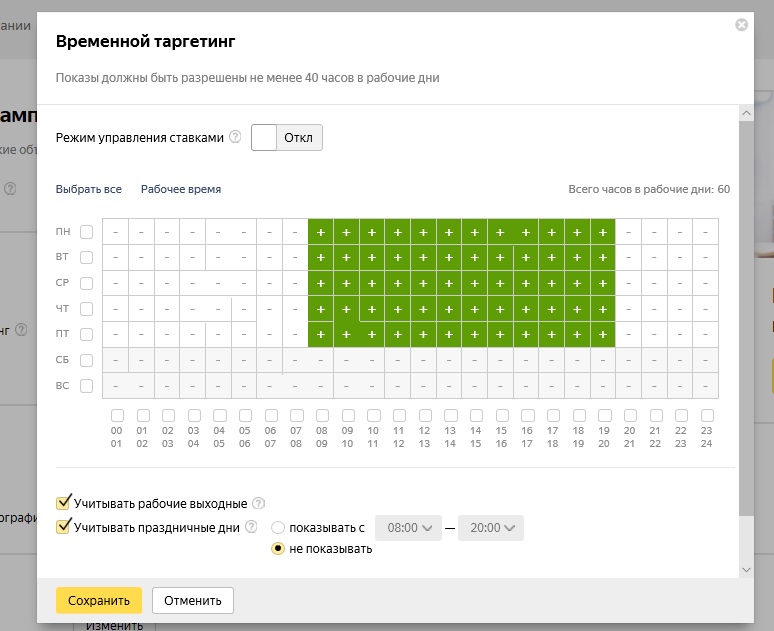 2480
2480
Ретаргетинг на аудиторию медийной кампании — Директ. Справка
Вы можете работать с аудиторией вашей медийной рекламы, чтобы выстраивать различные сценарии коммуникации с клиентами.
- Как собрать аудиторию
- Варианты работы с аудиторией
Для ретаргетинга вы можете использовать пиксель — специальный код, который можно встроить в рекламные материалы. Пиксель собирает Уникальный идентификатор мобильного приложения или браузера пользователя. Идентификатор становится активным, когда пользователь работает в приложении или браузере. При обновлении сегментов неактивные анонимные идентификаторы удаляются из них и добавляются новые (к примеру, если пользователь приобрел новое устройство или переустановил приложение) — так, чтобы в сегментах оставались только анонимные идентификаторы, которые были активны в последние 30 дней. «}}»> пользователей, которые видели вашу рекламу. При этом Яндекс не получает личной информации о пользователях.
Чтобы настроить ретаргетинг по пикселю:
Создайте пиксель в Яндекс Аудиториях. На вкладке Пиксели нажмите кнопку Создать пиксель и укажите его название. Код пикселя будет сгенерирован автоматически. Подробнее — в Справке Яндекс Аудиторий.
В медийной кампании добавьте пиксель в специальное поле: на этапе Добавление объявлений при создании объявления или позже при его редактировании.
После старта показов пиксель начнет собирать анонимные идентификаторы пользователей. Просмотр рекламного блока пользователем засчитывается, если не менее половины его площади непрерывно находилось в видимой зоне экрана не менее секунды для медийного баннера или не менее двух секунд для видеоплеера. Подробнее о проверке видимости.
В Яндекс Аудиториях создайте сегмент на основе пикселя. Укажите период, за который нужно учитывать данные, и сколько раз пользователь должен просмотреть объявление за выбранный период.
После окончания обработки сегмент должен быть в статусе Готов и содержать не менее 100 анонимных идентификаторов.

Используйте созданный сегмент при настройке профиля пользователей (в медийной кампании или медийной кампании со сделками), условий ретаргетинга и подбора аудитории (в контекстных кампаниях) или корректировок ставок.
Вы можете выстраивать коммуникации любой сложности с помощью сегмента на основе пикселя, показывая контекстную и медийную рекламу.
- Показывайте объявления лояльной аудитории
Используйте сегмент на основе пикселя, чтобы показывать рекламу пользователям, которые видели вашу рекламу. Такая аудитория уже знакома с вашим брендом, а значит, более лояльна к рекламируемым товарам и услугам и с большей вероятностью совершит покупку.
Пример настройки
- Комбинируйте сегменты, создавая уникальные условия показа
Комбинируйте сегменты на основе пикселя с другими сегментами, чтобы формировать сложные условия показа. Но помните, что нацеливание на слишком узкую аудиторию уменьшает охват вашей кампании.

Пример настройки
Например, вы можете скомбинировать сегмент на основе пикселя с сегментом на основе данных о геолокации. Так вы выделите пользователей, которые видели рекламу и в текущий момент находятся недалеко от вашего магазина.
- Найдите новую аудиторию
Подберите новую аудиторию, которая еще не знакома с вашим брендом. Настройте отрицательное условие для тех, кто видел ваши объявления и посетил сайт.
Пример настройки
Внимание. Специалисты отдела клиентского сервиса могут вас проконсультировать только по рекламным кампаниям того логина, с которого вы обращаетесь. Логин можно увидеть в правом верхнем углу экрана. Специалист получит доступ к вашим данным только при обработке обращения.
Написать в чат
Клиентам и представителям агентств можно связаться с нами круглосуточно по телефонам:
Россия: 8 800 234-24-80 (звонок из России бесплатный)
Москва: +7 495 739-37-77
Беларусь: 8 820 00-73-00-52 (звонок из Беларуси бесплатный), +375 17 336-31-36
Казахстан: +7 727 313-28-05, доб. 2480
2480
Для доступа к кампаниям специалисту потребуется PIN-код.
Ретаргетинг на аудиторию медийной кампании
Вы можете работать с аудиторией медийной кампании, чтобы создавать различные сценарии общения с вашими клиентами.
- Как собрать аудиторию
- Способы работы с аудиторией
Для ретаргетинга используйте пиксель — специальный код, который можно встраивать в рекламные материалы. Пиксель собирает уникальный идентификатор мобильного приложения или браузера пользователя. Идентификатор становится активным при использовании приложения или браузера. При обновлении сегментов удаляются неактивные анонимные идентификаторы и добавляются новые (например, если пользователь купил новое устройство или переустановил приложение). Это означает, что сегменты содержат только анонимные идентификаторы, которые были активны в течение последних 30 дней.»}}»> пользователей, которые видели ваше объявление. Яндекс не получает никакой личной информации об этих пользователях.
Для настройки пиксельного ретаргетинга:
Создайте пиксель в Яндекс Аудитории. На вкладке «Пиксели» нажмите «Создать пиксель» и введите имя. Код пикселя будет сгенерирован автоматически. Подробнее читайте в Справке Яндекс Аудиторий.
В контекстно-медийной кампании добавить пиксель в соответствующее поле: на шаге Создать объявления или позже при редактировании объявления.
Как только начнутся показы, пиксель начнет собирать анонимные идентификаторы пользователей. Показ засчитывается для рекламного блока, если не менее половины его площади непрерывно отображалась в видимой области экрана в течение не менее одной секунды для медийного баннера или не менее двух секунд для видеоплеера.
Создать сегмент на основе пикселя в Яндекс Аудитории. Укажите период, который будет использоваться для данных, и сколько раз пользователь должен увидеть рекламу в течение выбранного периода.
После завершения обработки сегмент должен иметь статус Готов и содержать не менее 100 анонимных идентификаторов.

Используйте созданный сегмент для настройки профилей пользователей (в медийной кампании или медийной кампании со сделками), списков ретаргетинга (в контекстных рекламных кампаниях) или корректировок ставок.
Вы можете строить коммуникационные стратегии любой сложности, используя пиксельные сегменты и показ контекстной и медийной рекламы.
- Показывайте рекламу лояльной аудитории
Используйте сегмент на основе пикселей, чтобы охватить людей, которые видели вашу рекламу. Эта аудитория уже знает ваш бренд, а значит, более лояльна к рекламируемым товарам и услугам и с большей вероятностью совершит покупку.
Пример конфигурации
- Смешивайте и подбирайте сегменты для создания уникальных критериев впечатления
Комбинируйте сегменты на основе пикселей с другими сегментами для формирования сложных критериев впечатления. Но имейте в виду, что таргетинг на слишком узкую аудиторию снизит охват вашей кампании.

Пример конфигурации
Например, вы можете объединить сегмент на основе пикселей с сегментами на основе данных о местоположении. Так вы сможете идентифицировать пользователей, которые видели рекламу и в данный момент находятся рядом с вашим магазином.
- Найдите новую аудиторию
Выберите новую аудиторию, которая еще не знакома с вашим брендом. Установите отрицательное условие для людей, которые видели вашу рекламу и посещали сайт.
Пример конфигурации
Внимание. Наш отдел обслуживания клиентов может помочь вам только с кампаниями, созданными под тем же именем пользователя, которое вы используете для связи с нами. Вы можете увидеть свой текущий логин в правом верхнем углу экрана. Наша команда может получить доступ к вашим данным только при обработке вашего запроса.
Вы можете связаться с нами с 10:00 до 19:00 (UTC+3) по телефону:
Москва : +7(495)780-65-20
Звонок по России бесплатный : 8( 800)234-24-80, доб.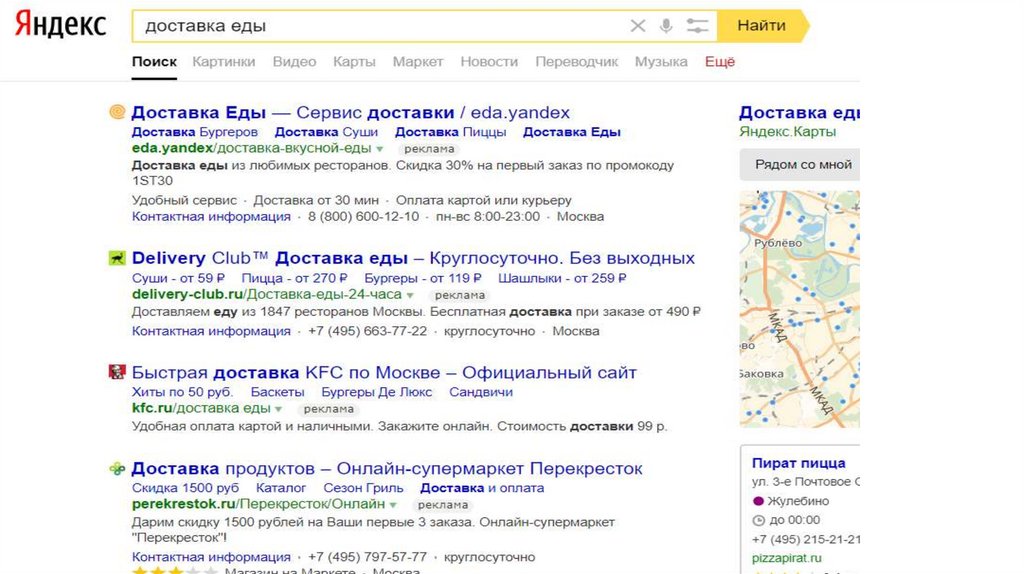 9
9
Внимание.
Для доступа к кампаниям специалисту по работе с клиентами потребуется ваш PIN-код.
Яндекс.Директ как источник трафика
- Документация Voluum
- Интеграции
- Шаблоны источников трафика
- Яндекс.Директ как источник трафика
Яндекс.Директ является частью семейства приложений Яндекса. Он позволяет рекламировать ваши товары на странице результатов поисковой системы Яндекса, а также в рекламной сети Яндекса. В следующем руководстве описано, как настроить отслеживание посетителей, приходящих с Яндекса, с помощью Voluum.
Содержание
Отслеживание Яндекс Трафика
Вы можете использовать прямой и перенаправленный методы отслеживания. Однако, поскольку доменное имя, указанное в URL-адресе кампании, будет отображаться в объявлении, мы рекомендуем выбрать либо прямой метод отслеживания, либо использовать собственный домен с удобным для пользователя именем.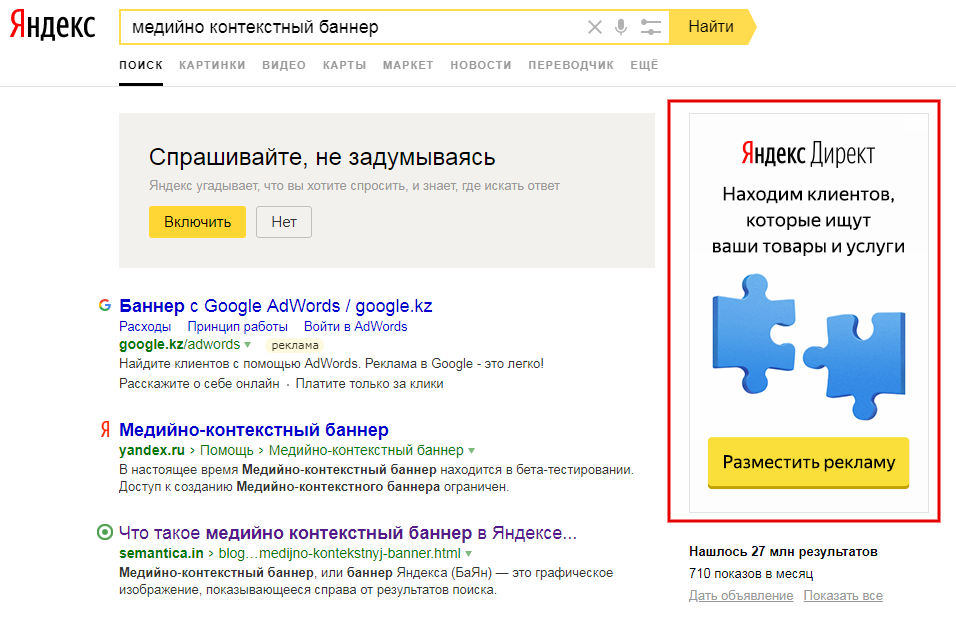
Яндекс.Директ поддерживает токены динамического отслеживания, которые уже настроены в шаблоне источника трафика Voluum.
При отслеживании конверсий Яндекс.Директ не поддерживает получение и отображение информации о конверсиях. Вместо этого для отчетности используется приложение Яндекс.Метрика. Без Voluum это работает следующим образом:
Яндекс.Директ присваивает каждому посетителю уникальное значение
yclid.Это значение передается в параметре отслеживания в целевом URL-адресе целевой страницы.
Специальный код JavaScript, который вы реализуете на своей веб-странице, перехватывает это значение
yclidи сохраняет его в файле cookie.Второй код JavaScript обнаруживает это значение
yclidи отправляет его на ваш сервер, когда определенное действие на вашей странице «Спасибо» завершено.Вы записываете это значение и создаете CSV-файл в соответствии со спецификациями.

В Яндекс.Метрике вы создаете цель.
Вы загружаете CSV-файл в Яндекс.Метрику.
Этот поток требует, чтобы ваш собственный сервер был настроен для получения значений yclid и чтобы вы могли редактировать свои веб-страницы с предложениями для реализации блоков кода JavaScript. Voluum упрощает весь процесс благодаря встроенным функциям, предназначенным для отслеживания конверсий. При желании вы все равно можете передать конверсии в Яндекс.Метрику из Voluum, сгенерировав CSV-файл, содержащий перехваченный yclid значений и загружаем их.
Прежде чем начать
Прежде чем копаться в этом руководстве, убедитесь, что у вас есть следующее:
Активная учетная запись Яндекс.Директ.
Активный аккаунт Voluum.
Предложение и, по желанию, лендинг.
Когда у вас все будет готово, вы можете приступить к остальной части этого руководства.
I. Создать кампанию в Voluum
Сначала необходимо создать кампанию в Voluum. Это предоставит вам URL-адрес кампании, который вы отправите в качестве целевого URL-адреса в Яндекс.Директе. Для этого выполните следующие шаги:
Создать элемент предложения. Прочтите статью Добавить предложение в Voluum, чтобы узнать, как это сделать.
(опционально) Создать элемент лендинга . Прочтите статью «Добавление элемента лендинга», чтобы узнать больше.
Создать элемент источника трафика . Voluum предоставляет вам шаблон источника трафика Яндекса, поэтому вы можете использовать его и пропустить большую часть ручной настройки. Чтобы использовать этот шаблон, выполните следующие шаги:
В Voluum перейдите к Источники трафика .
Нажмите кнопку Создать и выберите параметр Источник трафика в раскрывающемся меню.

Выберите шаблон Яндекс .
Нажмите кнопку Далее .
Вы можете изменить или настроить любую опцию в форме Новый источник трафика . После этого нажмите кнопку Сохранить 9.кнопка 0012.
Создать кампанию .
В форме Новая кампания выберите из выпадающего меню Источник трафика только что созданный источник трафика Яндекс .
Укажите название кампании в текстовом поле Имя кампании .
Выберите модель затрат в раскрывающемся меню Модель затрат и укажите значение затрат в Значение стоимости текстовое поле.
В раскрывающемся меню Workspace выберите частную рабочую область, которой вы хотите назначить эту кампанию.
(Необязательно) Выберите лендинг, созданный вами ранее, из раскрывающегося меню Landers .

Выберите только что созданное предложение из раскрывающегося меню Предложения .
Нажмите кнопку Сохранить .
Нажмите кнопку Копировать рядом с URL-адресом кампании, чтобы скопировать его в буфер обмена и вставить в любой инструмент редактирования текста.
Нажмите кнопку Готово .
II. Создать кампанию в Яндекс.Директе
На втором этапе необходимо создать кампанию в Яндекс.Директе. Для этого выполните следующие действия:
В Яндекс.Директе нажмите кнопку Начать .
Введите название кампании в текстовом поле Имя кампании .
Настройка области отображения.
Убедитесь, что Ссылки тегов для Яндекс.Метрики не отмечены галочкой. Включение этой опции добавляет параметр
uclickd={yclid}в конец целевого URL-адреса, и этот параметр уже добавлен в URL-адрес кампании компанией Voluum.
Установите другие параметры в соответствии с вашими потребностями и нажмите кнопку Далее .
В разделе Группа объявлений выберите тип объявления и укажите для него заголовок и описание.
Вставьте URL кампании, скопированный из Voluum, в текстовое поле Ссылка на сайт и удалите название протокола (HTTP:// или HTTPS://), так как оно добавляется автоматически Директом.
Загрузите свое объявление.
Настройте таргетинг на ключевые слова.
Установите другие параметры в соответствии с вашими потребностями и нажмите кнопку Сохранить .
(необязательно) III. Выгрузка конверсий в Яндекс.Метрику
При желании вы можете сгенерировать в Volum CSV-файл с информацией о конверсиях, который после модификации можно загрузить в Яндекс. Метрику. В этом разделе приведены общие инструкции о том, как это сделать. Обратите внимание, что вам понадобится:
Метрику. В этом разделе приведены общие инструкции о том, как это сделать. Обратите внимание, что вам понадобится:
Внешнее программное обеспечение с возможностями редактирования электронных таблиц, например Microsoft Excel, для изменения файла CSV.
Набор отслеживания преобразования в Voluum
Tag и цель, созданные в Yandex.Metrica
1. Загрузите файл CSV с Voluum
Сначала вам нужно скачать файл CSV, содержащий yclid. значений, связанных с зарегистрированными конверсиями:
В Voluum создайте специальный отчет для вашей кампании в Яндекс.Директе.
Перейдите на вкладку Преобразования .
Настройте дисплей столбца, чтобы показать только следующие столбцы:
Посадка на временной лампе
Внешний идентификатор
Нажмите Экспорт Кнопка и выберите «» на вариант CS .
 выпадающее меню.
выпадающее меню.Сохраните файл на жестком диске.
2. Измените CSV-файл
Теперь у вас есть CSV-файл saed, содержащий значений yclid с соответствующей информацией о дате и времени преобразования. Вам необходимо изменить его в соответствии со спецификациями Яндекс.Метрики. Вам необходимо изменить следующие значения:
Измените формат даты и времени на отметку времени Unix, используя следующую формулу Excel
=(A1-DATE(1970,1,1))*86400Добавьте цель имя для каждой строки.
3. Загрузите измененный CSV-файл в Яндекс.Метрику
После того, как вы подготовили CSV-файл, вы готовы загрузить его в Яндекс.Метрику:
В деталях вашего тега перейдите к Настройки .
Перейдите на вкладку Загрузить данные .
Нажмите кнопку Загрузить данные .








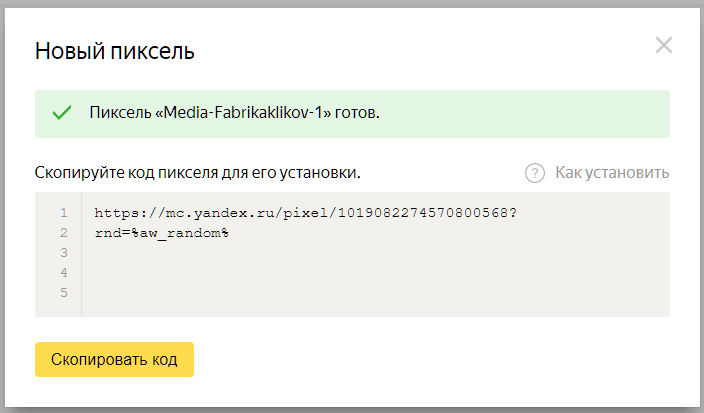
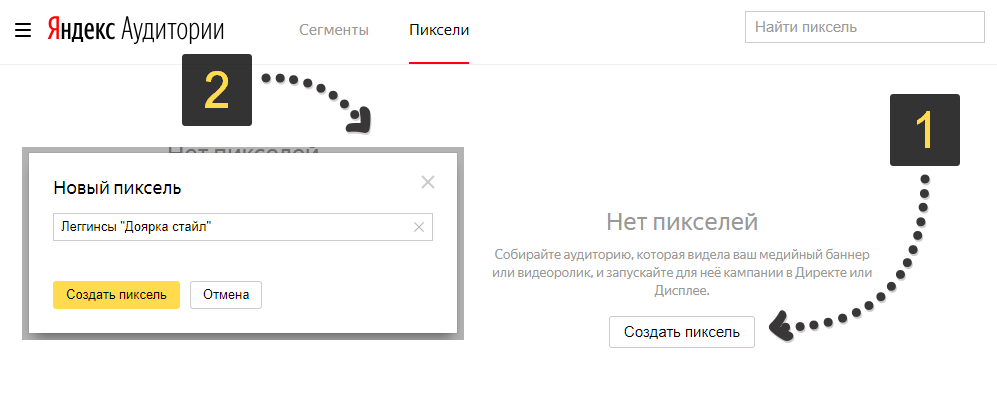
 выпадающее меню.
выпадающее меню.